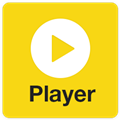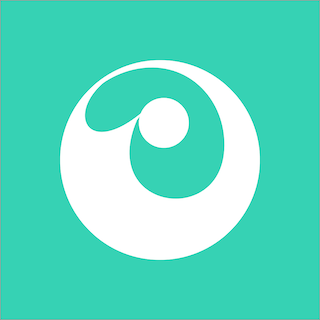打造专业PPT:电脑端详细制作步骤与图解指南
作者:佚名 来源:未知 时间:2024-11-24
在电脑上做PPT具体的制作步骤图解
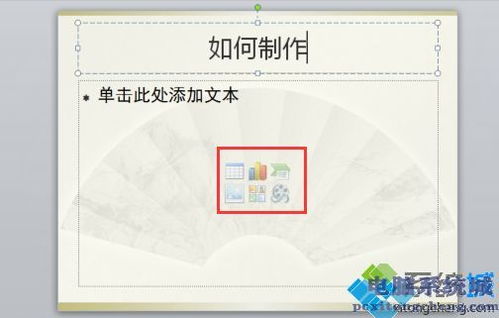
在制作PPT之前,首先需要确定PPT的主题、目标受众和大致内容结构。这将有助于后续的设计和制作。接下来,我们可以开始具体的PPT制作步骤。
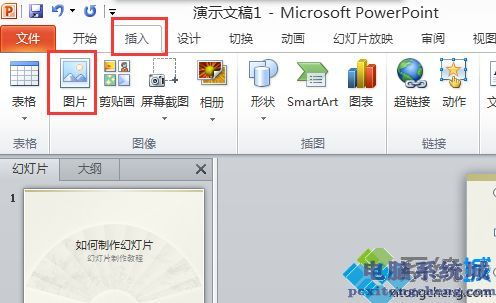
一、启动PowerPoint并创建新演示文稿
1. 打开PowerPoint
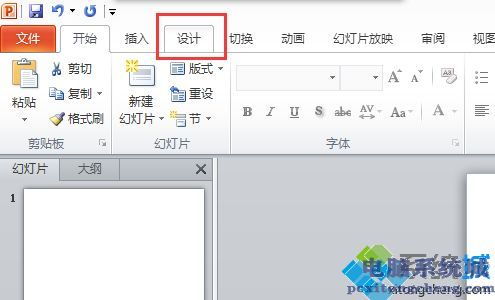
双击桌面上的PowerPoint图标或在开始菜单中找到Microsoft PowerPoint并打开。
2. 创建新演示文稿
在PowerPoint主界面,点击左上角的“文件”选项卡,然后选择“新建”。可以选择空白演示文稿,或者使用PowerPoint提供的模板(如:主题模板、商务模板等)。
二、设置PPT的基本格式
1. 幻灯片布局
在新建幻灯片时,可以选择幻灯片布局。在“开始”选项卡中,点击“新建幻灯片”,从下拉菜单中选择合适的布局,如:标题幻灯片、标题和内容、仅标题等。
2. 主题选择
点击“设计”选项卡,在主题库中选择一个合适的主题。主题会改变PPT的背景、字体、颜色等样式,确保整个演示文稿的风格一致。
3. 背景样式
如果对默认的背景不满意,可以自定义背景。在“设计”选项卡中,点击“设置背景格式”,选择纯色填充、渐变填充、图片或纹理填充等选项。
三、添加和编辑内容
1. 添加标题和副标题
在标题幻灯片中,点击标题和副标题的文本框,输入相应的内容。
2. 添加文本内容
在内容幻灯片中,点击文本框或添加新的文本框,输入需要展示的文本内容。可以通过调整文本框的大小和位置来改变文本的布局。
3. 插入图片
点击“插入”选项卡,选择“图片”,从本地计算机中选择一张图片插入到幻灯片中。可以调整图片的大小和位置,设置图片的样式(如:边框、阴影等)。
4. 插入表格
如果需要展示数据或对比信息,可以插入表格。在“插入”选项卡中,选择“表格”,然后选择需要的行和列数。
5. 插入图表
在“插入”选项卡中,选择“图表”,选择合适的图表类型(如:柱形图、折线图、饼图等)。在Excel表格中输入数据,图表会自动更新。
6. 插入SmartArt图形
SmartArt图形是一种用于展示复杂信息的可视化工具。在“插入”选项卡中,选择“SmartArt”,选择合适的图形类型,然后输入相应的内容。
7. 添加音频和视频
在“插入”选项卡中,可以选择插入音频或视频文件。插入后,可以设置音频或视频的播放方式(如:自动播放、点击播放等)。
四、设置动画效果
1. 添加动画
选中需要添加动画的对象(如:文本框、图片等),在“动画”选项卡中,选择一种动画效果。可以设置进入动画、强调动画、退出动画和路径动画。
2. 设置动画顺序
在“动画”选项卡中,点击“动画窗格”,可以打开动画窗格,查看和编辑所有动画的顺序和效果。
3. 设置动画触发方式
在动画窗格中,右键点击某个动画,选择“计时”,可以设置动画的触发方式(如:单击时、与上一动画同时、上一动画之后等)。
五、设置幻灯片切换效果
1. 选择切换效果
在“切换”选项卡中,选择一种切换效果。可以设置应用于所有幻灯片的切换效果,也可以为每张幻灯片设置不同的切换效果。
2. 设置切换效果选项
在“切换”选项卡中,可以设置切换效果的持续时间、声音和切换方式(如:单击鼠标时切换、自动切换等)。
六、添加和编辑页眉页脚
1. 添加页眉页脚
在“插入”选项卡中,选择“页眉和页脚”。在弹出的对话框中,可以添加幻灯片编号、日期和时间、页脚文字等。
2. 编辑页眉页脚
如果需要修改页眉页脚的内容,可以再次打开“页眉和页脚”对话框,进行编辑。
七、检查和优化PPT
1. 检查拼写和语法
在“审阅”选项卡中,点击“拼写和语法”,可以检查PPT中的拼写和语法错误。
2. 优化幻灯片布局
确保每张幻灯片的内容不要过于拥挤,保持简洁明了。可以使用文本框、图片、图表等元素来增强视觉效果。
3. 调整字体大小和颜色
确保字体大小适中,便于观众阅读。同时,注意字体颜色的搭配,确保与背景形成对比。
4. 检查动画效果
确保动画效果与PPT内容相匹配,不要过于花哨或分散观众的注意力。
5. 预览幻灯片
在“幻灯片放映”选项卡中,点击“从头开始”或“从当前幻灯片开始”,可以预览PPT的播放效果。检查是否存在问题,如:动画不流畅、切换效果不合适等。
6. 保存PPT
完成PPT制作后,及时保存。点击左上角的“文件”选项卡,选择“另存为”,选择合适的保存位置和文件名。建议保存为PPTX格式,以便后续修改和编辑。
八、添加备注和演讲者视图
1. 添加备注
在普通视图中,点击底部的“备注”窗格,可以为每张幻灯片添加备注。备注内容不会在放映时显示给观众,但可以在演讲者视图中查看。
2. 使用演讲者视图
在“幻灯片放映”选项卡中,点击“设置幻灯片放映”,在弹出的对话框中选择“演讲者视图”。在放映时,可以通过两个显示器来查看PPT内容和备注信息。
通过以上步骤,我们可以制作一个基本的PPT演示文稿。当然,PPT的制作还有很多高级功能和技巧,如:使用母版来统一风格、添加超链接实现页面跳转、制作交互式演示文稿等。这些都需要在实际操作中不断学习和掌握。希望以上内容对您有所帮助,祝您在制作PPT时取得更好的效果。
- 上一篇: 如何关闭QQ空间相册的访问权限
- 下一篇: 揭秘!如何在支付宝轻松查阅你的年度消费账单